NETGEAR समस्या निवारण Routerlogin.net
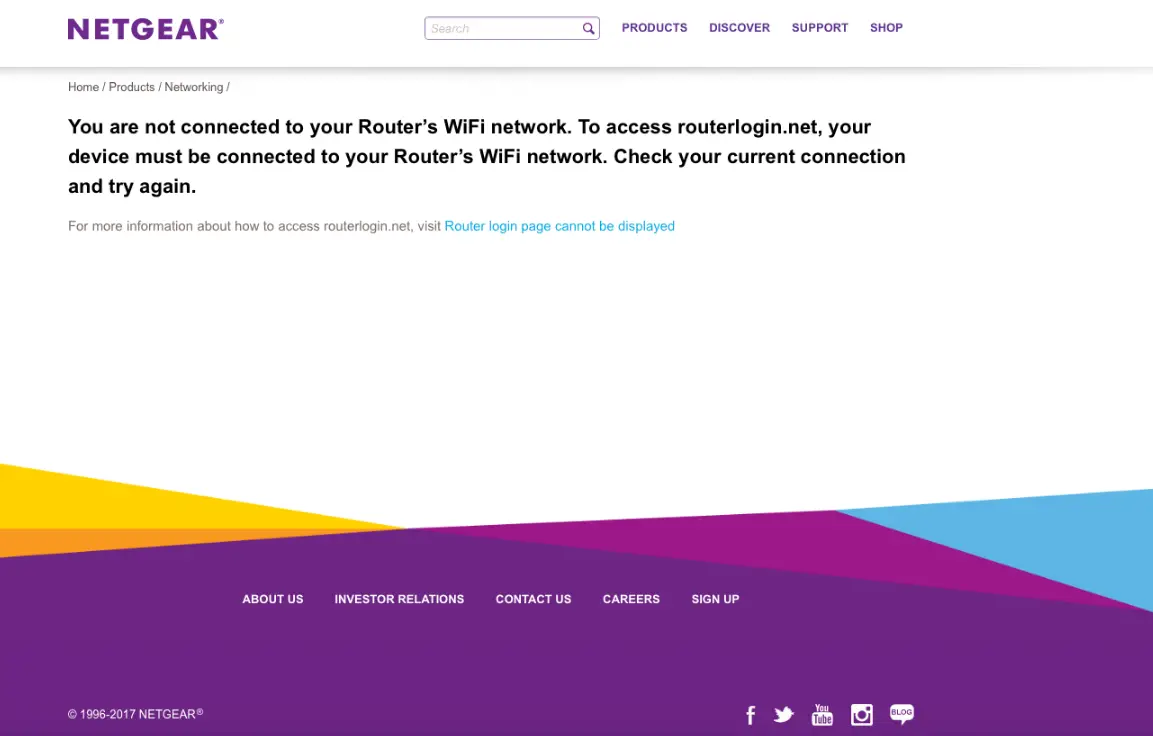
मैं Routerlogin.net और Routerlogin.com पहुँच त्रुटियों का निवारण कैसे करूँ?
ऐसे कई कारण हैं जिनकी वजह से आप NETGEAR राउटर लॉगिन (एडमिन सेटिंग्स) पेज तक नहीं पहुंच पाते हैं। सबसे सामान्य कारण ब्राउज़र कैश और IP पता समस्याएँ हैं।
टिप्पणी: यदि आपको राउटर सेटअप या आपके वायरलेस राउटर नेटवर्क में समस्या हो रही है, तो इसके बजाय निम्न लिंक देखें:
- वायरलेस नेटवर्किंग सेटअप और मुद्दे
- वायरलेस राउटर स्व-सहायता
- अपने NETGEAR वायरलेस राउटर नेटवर्क का समस्या निवारण कैसे करें
अपने राउटर व्यवस्थापक पृष्ठ तक पहुंच प्राप्त करने के लिए निम्न चरणों का उपयोग करें
- पहले सुनिश्चित करें कि आप उचित उपयोग कर रहे हैं web पता, उपयोगकर्ता नाम और पासवर्ड।
- Web पता: www.routerlogin.net or www.routerlogin.com
- उपयोगकर्ता नाम: व्यवस्थापक
- पासवर्ड: पासवर्ड
- अधिक जानकारी के लिए, मैं अपने NETGEAR होम राउटर में कैसे लॉग इन करूं? देखें।
- टिप्पणी: यदि आपने पहले अपने राउटर के लिए व्यवस्थापक पासवर्ड बदल दिया था, तो डिफ़ॉल्ट पासवर्ड (पासवर्ड) अब काम नहीं करेगा।
- यदि आपको एक्सेस करने का प्रयास करते समय कोई त्रुटि मिलती है routerlogin.com या राऊटरलॉगिन.नेट web पता, निम्नलिखित लिंक का उपयोग करके अपने इंटरनेट ब्राउज़र कैश को साफ़ करने का प्रयास करें:
- गूगल क्रोम
- इंटरनेट एक्सप्लोरर
- मोज़िला फ़ायरफ़ॉक्स
- एप्पल सफारी
- टिप्पणी: किसी भिन्न ब्राउज़र का उपयोग करने से आपकी एक्सेस त्रुटि भी हल हो सकती है। यदि आप सामान्य रूप से Google Chrome का उपयोग करते हैं, तो Internet Explorer, Mozilla Firefox, या Apple Safari से राउटर लॉगिन पृष्ठों तक पहुँचने का प्रयास करें।
- एक अन्य उपाय यह है कि आप अपने राउटर आईपी एड्रेस का उपयोग करें (http://192.168.1.1 or http://192.168.0.1) का उपयोग करने के बजाय लॉगिन करने के लिए routerlogin.com या राउटरlogin.net पते।
- टिप्पणी: यदि 192.168.1.1 या 192.168.0.1 IP पते काम नहीं करते हैं, तो कमांड प्रॉम्प्ट का उपयोग किए बिना किसी भी कंप्यूटर, स्मार्टफ़ोन या टैबलेट पर अपने राउटर का IP पता कैसे खोजें या अपना IP पता ढूँढना देखें।
- यदि आप अभी भी राउटर लॉगिन पेज तक पहुंचने में असमर्थ हैं, तो विभिन्न तरीकों का उपयोग करके इसे एक्सेस करने का प्रयास करें, जैसे वायर्ड ईथरनेट कनेक्शन (राउटर से सीधे वायर्ड कनेक्शन बेहतर परिणाम प्रदान करते हैं), विभिन्न वायरलेस कनेक्शन (2.4GHz नेटवर्क बनाम 5GHz नेटवर्क), या एक अलग डिवाइस (फोन, टैबलेट, लैपटॉप, डेस्कटॉप, आदि) के साथ एक्सेस करने का प्रयास करें।
- टिप्पणी: सुनिश्चित करें कि आप NETGEAR राउटर लॉगिन पेज तक पहुंचने के लिए अपने NETGEAR राउटर इंटरनेट कनेक्शन का उपयोग कर रहे हैं। एक वायर्ड कनेक्शन यह सुनिश्चित करने का सबसे अच्छा तरीका है कि आप राउटर तक पहुंच बना रहे हैं।
- यदि आप एक ही समय में कई नेटवर्क से जुड़े हैं, जैसे वायर्ड और वायरलेस, वीपीएन, या कॉरपोरेट कनेक्शन, तो राउटर लॉगिन पेज काम नहीं कर सकता है।
- सभी इंटरनेट और वीपीएन कनेक्शन से डिस्कनेक्ट करें और केवल अपने NETGEAR राउटर से कनेक्ट करें।
- पॉप-अप ब्लॉकर्स, फायरवॉल्स और एड-ब्लॉकिंग सॉफ़्टवेयर को यह देखने के लिए अस्थायी रूप से अक्षम करें कि क्या इनमें से कोई भी राउटर लॉगिन उपयोगकर्ता नाम और पासवर्ड पॉप-अप तक पहुंच की समस्या पैदा कर रहा है।
- अपने राउटर, मॉडेम और कनेक्टेड डिवाइस (डेस्कटॉप, लैपटॉप, फोन, टैबलेट आदि सहित) को पावर साइकिल करें।
- नेटवर्क को रिबूट करने से पहले कम से कम 10 सेकंड के लिए अपने NETGEAR राउटर और केबल मॉडेम पर बिजली बंद कर दें।
- अधिक जानकारी के लिए, मैं अपने होम नेटवर्क को कैसे चक्रित करूँ? देखें।
- यदि उपरोक्त चरणों में से कोई भी आपकी राउटर लॉगिन एक्सेस समस्या का समाधान नहीं करता है, तो राउटर का फ़ैक्टरी रीसेट करें।
- अधिक जानकारी के लिए, मैं अपने NETGEAR राउटर पर फ़ैक्टरी रीसेट कैसे करूं? देखें।
- टिप्पणी: आपके द्वारा फ़ैक्टरी रीसेट करने के बाद, डिफ़ॉल्ट से पूर्व में संशोधित की गई कोई भी व्यक्तिगत राउटर सेटिंग और कॉन्फ़िगरेशन खो जाते हैं; उपयोगकर्ता नाम, पासवर्ड, नेटवर्क नाम (एसएसआईडी), और सुरक्षा सेटिंग्स सहित।
- अपने राउटर को फ़ैक्टरी रीसेट करने के बाद, चरण 1 में दी गई जानकारी का उपयोग करके अपने राउटर में लॉगिन करें।
- लॉग इन करने के बाद, उन्नत पर क्लिक करें
- राउटर सूचना के तहत, सुनिश्चित करें कि आपका राउटर आईपी पता 192.168.1.1 या 192.168.0.1 है।
- आगे लॉगिन समस्याओं को रोकने के लिए, सुनिश्चित करें कि आपका फ़र्मवेयर अद्यतित है।
- उन्नत> राउटर अपडेट> चेक पर क्लिक करें।
यदि नया फर्मवेयर मिलता है, तो फर्मवेयर को अपडेट करने के लिए हां पर क्लिक करें।
मैं अपने NETGEAR राउटर पर फ़ैक्टरी रीसेट कैसे करूँ?
फ़ैक्टरी रीसेट आपके उपयोगकर्ता नाम, पासवर्ड, WiFi नेटवर्क नाम (SSID) और सुरक्षा सेटिंग्स सहित सभी वैयक्तिकृत सेटिंग्स को हटा देता है। जब आप अपना पासवर्ड पुनर्प्राप्त नहीं कर सकते, तो फ़ैक्टरी रीसेट आवश्यक है।
यदि आपने पासवर्ड पुनर्प्राप्ति सुविधा को सक्षम किया है, तो देखें कि मैं पासवर्ड पुनर्प्राप्ति सुविधा का उपयोग करके अपना NETGEAR व्यवस्थापक पासवर्ड कैसे पुनर्प्राप्त करूं?
निम्नलिखित निर्देश DGN2000 या DG834Gv5 राउटर पर लागू नहीं होते हैं। अधिक जानकारी के लिए, मैं अपने DGN2000 या DG834gv5 राउटर पर फ़ैक्टरी रीसेट कैसे करूँ?
फ़ैक्टरी रीसेट करने के लिए
- सत्यापित करें कि आपके राउटर का पावर लाइट चालू है।
- अपने राउटर के पीछे, रिस्टोर फैक्ट्री सेटिंग्स या रीसेट बटन का पता लगाएं।
- सात सेकंड के लिए रिस्टोर फैक्ट्री सेटिंग्स या रीसेट बटन को दबाए रखने के लिए एक पेपर क्लिप या समान वस्तु का उपयोग करें।
- रिस्टोर फ़ैक्टरी सेटिंग्स या रीसेट बटन को रिलीज़ करें। आपका राउटर रीसेट करता है।
जब आप अपने राउटर में फिर से लॉग इन करते हैं, तो डिफ़ॉल्ट लॉगिन क्रेडेंशियल्स का उपयोग करें
- उपयोगकर्ता नाम: व्यवस्थापक
- पासवर्ड: पासवर्ड
मैं अपने होम नेटवर्क को पावर साइकिल कैसे करूँ?
यदि आपको अपने NETGEAR डिवाइस(उपकरणों) के साथ कनेक्शन की समस्या है, तो आपके संपूर्ण नेटवर्क का एक पूर्ण पावर चक्र करने से इन समस्याओं को हल करने में मदद मिल सकती है। अपने होम नेटवर्क को पावर साइकिल करने के लिए, आपको अपने सभी नेटवर्किंग उपकरणों को बंद करना होगा और फिर उन्हें वापस चालू करना होगा। आपके घरेलू नेटवर्क को पावर साइकिल चलाने से निम्नलिखित समस्याओं को हल करने में मदद मिल सकती है:
- आप किसी भी डिवाइस पर इंटरनेट एक्सेस प्राप्त नहीं कर सकते।
- आप ऑनलाइन जाने में असमर्थ हैं।
- आपके राउटर/गेटवे पर इंटरनेट कनेक्शन स्थापित नहीं किया जा सकता है।
- आपके राउटर की इंटरनेट एलईडी लाइट एम्बर है।
टिप्पणी: यह सुनिश्चित करने के लिए कि वे ठीक से रीसेट हैं, आपको अपने सभी नेटवर्किंग उपकरणों को बंद और चालू करने के लिए अनुक्रम का पालन करना होगा। अपने होम नेटवर्क के सेटअप के आधार पर नीचे दिए गए निर्देशों का पालन करें।
अपने होम नेटवर्क को पावर साइकिल करने के लिए:
परिद्रश्य 1: आप राउटर के साथ स्टैंडअलोन केबल/डीएसएल मॉडम का उपयोग कर रहे हैं।
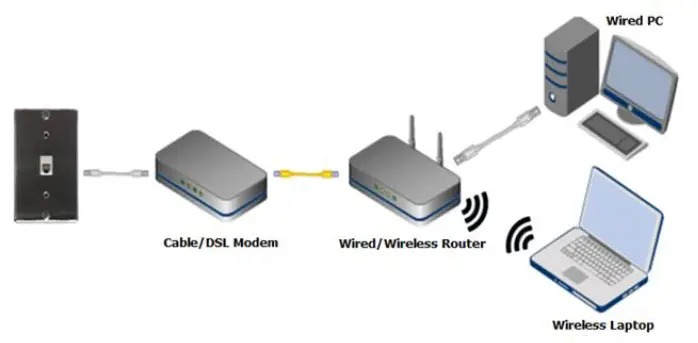
- अपने सभी नेटवर्किंग उपकरणों (केबल/डीएसएल मॉडेम, वायर्ड/वायरलेस राउटर, और वायर्ड और वायरलेस डिवाइस) को बंद या बंद कर दें।
- टिप्पणी: कुछ मॉडम बैकअप बैटरी से लैस होते हैं। यदि आपके मॉडेम में एक है, तो कृपया अपने मॉडेम को पूरी तरह से बंद करने के लिए बैकअप बैटरी को हटा दें। बैकअप बैटरी से लैस सामान्य केबल मोडेम के लिए, कृपया बैटरी बैकअप के साथ केबल मॉडेम का पूर्ण रीसेट करना देखें
- पहले केबल/डीएसएल मॉडम चालू करें और इसे बूट होने दें। कनेक्शन स्थापित करने के लिए मॉडेम को आपके ISP के साथ समन्वयित करने में कुछ मिनट लगेंगे। ज्यादातर मामलों में सभी एलईडी लाइटें स्थिर रहेंगी, हालांकि, एलईडी लाइट्स की स्थिति को सत्यापित करने के लिए हमेशा मॉडेम के उपयोगकर्ता मैनुअल को देखें।
- एक बार जब केबल/डीएसएल मॉडेम आपके आईएसपी से कनेक्शन पूरा कर लेता है, तो वायर्ड/वायरलेस राउटर चालू करें। राउटर अब केबल/डीएसएल मॉडेम के साथ एक कनेक्शन स्थापित करेगा। इस प्रक्रिया में भी कुछ मिनट लगेंगे। ज्यादातर मामलों में, राउटर पर इंटरनेट एलईडी लाइट ठोस हरे रंग में बदल जाएगी, हालांकि, एलईडी रोशनी की स्थिति को सत्यापित करने के लिए कृपया राउटर के उपयोगकर्ता मैनुअल को देखें।
- अपने वायर्ड और वायरलेस उपकरणों को चालू करें।
परिद्रश्य 2: आप केवल एक डीएसएल/केबल गेटवे (मॉडेम राउटर) का उपयोग कर रहे हैं।

- अपने सभी नेटवर्किंग उपकरणों (डीएसएल/केबल गेटवे, और वायर्ड और वायरलेस डिवाइस) को बंद या बंद कर दें।
- पहले डीएसएल/केबल गेटवे चालू करें और इसे बूट होने दें। कनेक्शन स्थापित करने के लिए DSL/केबल गेटवे आपके ISP के साथ समन्वयित होने में कुछ मिनट लग सकते हैं। ज्यादातर मामलों में, सभी एलईडी लाइटें स्थिर रहेंगी, हालांकि, एलईडी रोशनी की स्थिति को सत्यापित करने के लिए हमेशा डीएसएल/केबल गेटवे के उपयोगकर्ता मैनुअल को देखें।
- एक बार जब DSL/केबल गेटवे आपके ISP से कनेक्शन पूरा कर लेता है, तो वायर्ड और वायरलेस डिवाइस चालू करें।
फ्लैशिंग डीएसएल या डीएसएल एलईडी पर लाइट नहीं होने का समाधान कैसे करें
यह लेख आपका मार्गदर्शन करेगा कि फ्लैशिंग डीएसएल या डीएसएल एलईडी समस्या पर कोई रोशनी कैसे हल करें। यह प्रारंभिक जिन्न सेटअप के दौरान "रूटर ADSL पोर्ट में कोई DSL केबल प्लग नहीं किया गया है" त्रुटि संदेश को हल करने में भी सहायता करेगा। इंटरनेट सेवा प्रदाता (ISP) समस्याएँ या होम वायरिंग समस्याएँ दोषपूर्ण DSL कनेक्शन का कारण बन सकती हैं। आप पता लगा सकते हैं कि क्या आपको अपनी वायरिंग में कोई समस्या है viewDSL मॉडम पर लाइट जलाना।
फ्लैशिंग डीएसएल या डीएसएल एलईडी समस्या पर कोई प्रकाश नहीं हल करने के लिए
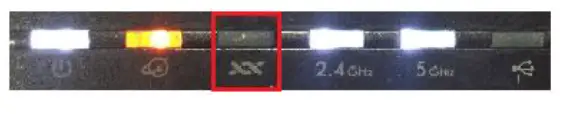
जब DSL मॉडम/गेटवे आपकी DSL सेवा के साथ संबंध स्थापित करने का प्रयास कर रहा होगा तो DSL LED फ़्लैश करेगा। आपके डीएसएल मॉडम के कनेक्ट होने और एक ठोस प्रकाश प्रदर्शित करने के लिए इसे लगभग 30 सेकंड तक फ्लैश करना चाहिए। यदि DSL LED फ़्लैश करना जारी रखता है, तो निम्न प्रयास करें:
- सुनिश्चित करें कि फैक्स मशीन, सैटेलाइट रिसीवर और अलार्म सिस्टम सहित डीएसएल फिल्टर का उपयोग करके सभी उपकरणों को फोन लाइन में प्लग किया गया है। ये फ़िल्टर आपके DSL सिग्नल के साथ हस्तक्षेप को रोकते हैं।

- यदि आपके पास PHLO+ या लाइन शेयर ADSL है, तो सत्यापित करें कि फ़ोन लाइन पर एक साफ़ डायल टोन है जिसे आपके DSL मॉडेम में प्लग किया गया है। इस परीक्षण को करने के लिए आपको एक नियमित एनालॉग टेलीफोन की आवश्यकता होगी।
- आपके DSL मॉडम से आने वाली फ़ोन केबल को सीधे वॉल आउटलेट में प्लग करना चाहिए। किसी भी स्प्लिटर्स या अन्य उपकरणों को बायपास करने का प्रयास करें क्योंकि वे कभी-कभी आपके डीएसएल सिग्नल के साथ हस्तक्षेप कर सकते हैं। हमारा सुझाव है कि आप फोन केबल को डीएसएल मॉडेम और वॉल जैक में हटा दें और फिर से प्लग करें ताकि यह सुनिश्चित हो सके कि केबल सुरक्षित रूप से प्लग किया गया है। जब इसे जगह में धकेला जाता है तो केबल को 'क्लिक' करना चाहिए।
- DSL मॉडेम को उसकी बिजली आपूर्ति और फोन केबल के साथ एक अलग टेलीफोन वॉल जैक पर ले जाने का प्रयास करें। आपके स्थान पर एक विशिष्ट दीवार जैक या दीवार जैक के समूह के साथ समस्याएँ पैदा करने वाली आंतरिक वायरिंग समस्याएँ हो सकती हैं।
- यह मानते हुए कि आप लाइन-शेयरिंग डीएसएल का उपयोग कर रहे हैं (जिसका अर्थ है कि आपका फोन और डीएसएल एक लाइन साझा करते हैं) डीएसएल मॉडेम को बंद करें और लाइन पर श्रव्य शोर को सुनें। यदि आप फोन कॉल करते समय स्नैप या स्टेटिक सुनते हैं, तो संभावना है कि डीएसएल के मज़बूती से काम करने से पहले फोन कंपनी को आपकी वायरिंग की मरम्मत करने की आवश्यकता होगी।
- अंतिम परीक्षण के रूप में, अपने डीएसएल मॉडेम को सीधे "एमपीओई" (आमतौर पर आपके घर के बाहर एक ग्रे टेलीफोन बॉक्स जहां तार टेलीफोन पोल से जुड़ते हैं) में चलाने से आंतरिक तारों के मुद्दों की संभावना समाप्त हो जाती है।
मामलों में उपर्युक्त समस्या निवारण आपकी समस्या का समाधान नहीं करता है। कृपया अपने ISP/फ़ोन सेवा प्रदाता से फ़ोन लाइन परीक्षण करवाने के लिए संपर्क करें।
WAN या LAN पोर्ट काम नहीं कर रहा है
इन सरल समस्या निवारण चरणों को करने (लूपबैक परीक्षण करने) से आपको यह निर्धारित करने में मदद मिलेगी कि आपके राउटर का LAN या इंटरनेट (WAN) पोर्ट अभी भी काम कर रहा है या नहीं।
लक्षण
- WAN (इंटरनेट) या LAN पोर्ट काम नहीं कर रहा है
- WAN (इंटरनेट) या LAN LED प्रकाशित नहीं है
- राउटर के किसी लैन पोर्ट से कनेक्ट होने पर आईपी पता नहीं मिल सकता है
- राउटर को इंटरनेट आईपी एड्रेस नहीं मिल रहा है
अपने WAN या LAN पोर्ट के समस्या निवारण के लिए
- अपने राउटर के पावर एडाप्टर को पावर आउटलेट में प्लग करें।
- राउटर चालू करें और पावर एलईडी के ठोस हरे या सफेद होने की प्रतीक्षा करें। (ध्यान दें कि आपके राउटर के आधार पर एलईडी रोशनी अलग हो सकती है। कृपया अधिक जानकारी के लिए उपयोगकर्ता पुस्तिका देखें)।
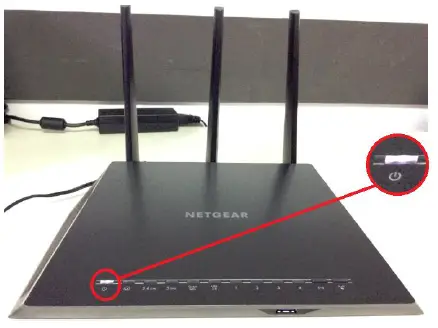
- एक ईथरनेट केबल लें, और उसके एक सिरे को राउटर के किसी भी LAN पोर्ट से तथा दूसरे सिरे को राउटर के WAN पोर्ट से जोड़ें।

- एल ई डी की जाँच करें। LAN LED और WAN LED दोनों को जलाया जाना चाहिए। इस पूर्व मेंample, LAN 3 LED और WAN LED दोनों जलते हैं।

टिप्पणी: शेष LAN पोर्ट की जाँच करने के लिए समान चरणों का पालन करें।
मेरा राउटर बार-बार रीबूट हो रहा है, मैं क्या करूँ?
बार-बार रीबूट होने वाले राउटर का समस्या निवारण करने के लिए:
- अपने राउटर के फर्मवेयर को अपग्रेड करें।
- किसी अन्य पावर आउटलेट का उपयोग करने का प्रयास करें।
- अपने राउटर को पावर आउट से बचाने के लिए एक निर्बाध बिजली आपूर्ति (यूपीएस) का उपयोग करेंtagईएस.
- सुनिश्चित करें कि आप अपने राउटर के साथ बॉक्स में आए पावर एडाप्टर का उपयोग कर रहे हैं।
अपने राउटर को फ़ैक्टरी डिफ़ॉल्ट सेटिंग्स पर रीसेट करें।



